Configuration Manager'de gerçek zamanlı veriler için CMPivot
Uygulama hedefi: Configuration Manager (güncel dalı)
Configuration Manager her zaman müşterilerin raporlama amacıyla kullandığı büyük bir merkezi cihaz veri deposu sağlamıştır. Site genellikle bu verileri haftalık olarak toplar. Sürüm 1806'dan başlayarak, CMPivot artık ortamınızdaki cihazların gerçek zamanlı durumuna erişim sağlayan yeni bir konsol içi yardımcı programıdır. Hedef koleksiyondaki şu anda bağlı olan tüm cihazlarda hemen bir sorgu çalıştırır ve sonuçları döndürür. Ardından bu verileri araçta filtreleyin ve gruplandırın. Çevrimiçi istemcilerden gerçek zamanlı veriler sağlayarak iş sorularını daha hızlı yanıtlayabilir, sorunları giderebilir ve güvenlik olaylarını yanıtlayabilirsiniz.
Örneğin, kurgusal yürütme tarafı kanal güvenlik açıklarını azaltmak için gereksinimlerden biri sistem BIOS'unu güncelleştirmektir. SISTEM BIOS bilgilerini hızla sorgulamak ve uyumlu olmayan istemcileri bulmak için CMPivot'u kullanabilirsiniz.
Önemli
- Bazı güvenlik yazılımları c:\windows\ccm\scriptstore'dan çalıştırılan betikleri engelleyebilir. Bu, CMPivot sorgularının başarıyla yürütülmesini engelleyebilir. Bazı güvenlik yazılımları CMPivot PowerShell çalıştırırken denetim olayları veya uyarılar da oluşturabilir.
- Bazı kötü amaçlı yazılımdan koruma yazılımları, Configuration Manager Betikleri veya CMPivot özelliklerini çalıştırmaya karşı yanlışlıkla olayları tetikleyebilir. Kötü amaçlı yazılımdan koruma yazılımının bu özelliklerin girişim olmadan çalışmasına izin verebilmesi için %windir%\CCM\ScriptStore'u dışlamanız önerilir.
Önkoşullar
CMPivot kullanmak için aşağıdaki bileşenler gereklidir:
Hedef cihazları Configuration Manager istemcisinin en son sürümüne yükseltin.
Hedef istemciler için en az PowerShell sürüm 4 gerekir.
Aşağıdaki varlıklar için veri toplamak için hedef istemciler PowerShell sürüm 5.0 gerektirir:
- Yöneticiler
- Bağlantı
- Ipconfig
- SMBConfig
CMPivot ve Microsoft Edge yükleyicisi şu anda Microsoft Kod İmzalama PCA 2011 sertifikasıyla imzalanmıştır. PowerShell yürütme ilkesini AllSigned olarak ayarlarsanız, cihazların bu imzalama sertifikasına güvendiğinden emin olmanız gerekir. Sertifikayı, Configuration Manager konsolunu yüklediğiniz bir bilgisayardan dışarı aktarabilirsiniz. üzerinde
"C:\Program Files (x86)\Microsoft Endpoint Manager\AdminConsole\bin\CMPivot.exe"sertifikayı görüntüleyin ve ardından sertifika yolundan kod imzalama sertifikasını dışarı aktarın. Ardından, yönetilen cihazlarda makineninGüvenilen Yayımcılar deposuna aktarın. İşlemi aşağıdaki blogda kullanabilirsiniz, ancak sertifika yolundan kod imzalama sertifikasını dışarı aktardığınızdan emin olun: Intune kullanarak Güvenilen Yayımcılara Sertifika Ekleme.
İzinler
CMPivot için aşağıdaki izinler gereklidir:
- KoleksiyondaCMPivot iznini çalıştırma
- Stok Raporlarındaokuma izni
-
SMS Betikleri nesnesinde okuma izni
- 2107 sürümünden itibaren SMS Betikleri için okuma gerekli değildir
- CMPivot'un, 2107 sürümünden itibaren birincil senaryosu için SMS Betikleri için Okuma'ya ihtiyacı yoktur. Ancak, yönetim hizmeti çalışmıyorsa ve izin kaldırılmışsa, yönetim hizmeti geri döndüğünde CMPivot başarısız olur. CMPivot.log dosyasında görüldüğü gibi, yönetim hizmeti bir 503 (Hizmet Kullanılamıyor) hatası nedeniyle geri kalırsa SMS Sağlayıcısı SMS Betikleri üzerinde Okuma izni gerektirir.
-
Varsayılan kapsam.
- Sürüm 2107'den itibaren varsayılan kapsam gerekli değildir
Configuration Manager sürümüne göre CMPivot izinleri
| 1902 ve öncesi | Sürüm 1906 ile 2103 | 2107 veya üzeri |
|---|---|---|
| KoleksiyondaBetik Çalıştırma izni | KoleksiyondaCMPivot iznini çalıştırma | KoleksiyondaCMPivot iznini çalıştırma |
| Stok Raporlarındaokuma izni | Stok Raporlarındaokuma izni | Stok Raporlarındaokuma izni |
| SMS Betiklerindeokuma izni | SMS Betiklerindeokuma izni |
YOK CMPivot.log dosyasında görüldüğü gibi, yönetim hizmeti 503 (Hizmet Kullanılamıyor) hatası nedeniyle geri düşerse SMS Sağlayıcısı SMS Betikleri üzerinde Okuma izni gerektirir. |
| Varsayılan kapsam izni | Varsayılan kapsam izni | Yok |
Sınırlamalar
- CMPivot, merkezi yönetim sitesinden (CAS) çalıştırılmadığı sürece yalnızca geçerli siteye bağlı istemcilerin verilerini döndürür.
- Bir koleksiyon başka bir siteden cihazlar içeriyorsa, CMPivot sonuçları, CAS'den CMPivot çalıştırılmadığı sürece yalnızca geçerli sitedeki cihazlardan elde edilir.
- Bazı ortamlarda, CMPivot'un CAS üzerinde çalışması için ek izinler gerekir. Daha fazla bilgi için bkz. Sürüm 1902 için CMPivot değişiklikleri.
- Varlık özelliklerini, sonuçlar için sütunları veya cihazlardaki eylemleri özelleştiremezsiniz.
- Configuration Manager konsolunu çalıştıran bir bilgisayarda aynı anda yalnızca bir CMPivot örneği çalıştırılabilir.
- Tek başına CMPivot'ta, Topluluk hub'ında depolanan CMPivot sorgularına erişemezsiniz.
- Çok faktörlü kimlik doğrulamasıyla çoklu oturum açma kullanıldığında, Configuration Manager 2103 ve önceki sürümleri kullanırken CMPivot'tan Community hub'da oturum açamayabilirsiniz.
CMPivot'ı başlatma
Configuration Manager konsolunda birincil siteye veya CAS'ye bağlanın. Varlıklar ve Uyumluluk çalışma alanına gidin ve Cihaz Koleksiyonları düğümünü seçin. Bir hedef koleksiyon seçin ve aracı başlatmak için şeritte CmPivot'ı Başlat'ı seçin. Bu seçeneği görmüyorsanız aşağıdaki yapılandırmaları denetleyin:
- Bir site yöneticisine hesabınızın gerekli izinlere sahip olduğunu onaylayın. Daha fazla bilgi için bkz . Önkoşullar.
Arabirim, aracı kullanma hakkında daha fazla bilgi sağlar.
Üst kısımdaki sorgu dizelerini el ile girin veya satır içi belgelerde bağlantıları seçin.
Varlıklardan birini seçerek sorgu dizesine ekleyin.
Tablo İşleçleri, Toplama İşlevleri ve Skaler İşlevleri için bağlantılar web tarayıcısında dil başvurusu belgelerini açar. CMPivot Kusto Sorgu Dili (KQL) kullanır.
İstemcilerin sonuçlarını görüntülemek için CMPivot penceresini açık tutun. CMPivot penceresini kapattığınızda oturum tamamlanır.
- Sorgu gönderildiyse istemciler sunucuya bir durum iletisi yanıtı göndermeye devam ediyor demektir.
CMPivot kullanma
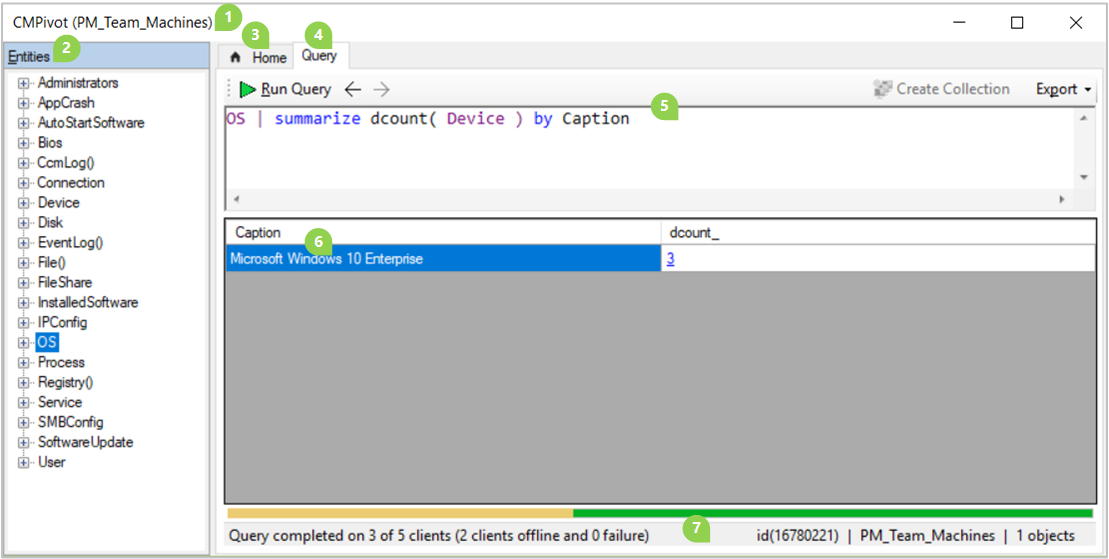
CMPivot penceresi aşağıdaki öğeleri içerir:
CMPivot'un şu anda hedeflemekte olduğu koleksiyon, en üstteki başlık çubuğunda ve pencerenin en altındaki durum çubuğundadır. Örneğin, yukarıdaki ekran görüntüsünde "PM_Team_Machines".
Soldaki bölme, istemcilerde kullanılabilen Varlıkları listeler. Bazı varlıklar WMI kullanırken, diğerleri istemcilerden veri almak için PowerShell kullanır.
Aşağıdaki eylemler için bir varlığa sağ tıklayın:
Ekle: Varlığı geçerli imleç konumundaki sorguya ekleyin. Sorgu otomatik olarak çalıştırılmıyor. Bu eylem, bir varlığa çift tıkladığınızda varsayılan eylemdir. Sorgu oluştururken bu eylemi kullanın.
Tümünü sorgula: Tüm özellikler dahil olmak üzere bu varlık için bir sorgu çalıştırın. Tek bir varlığı hızla sorgulamak için bu eylemi kullanın.
Cihaza göre sorgu: Bu varlık için bir sorgu çalıştırın ve sonuçları gruplandırın. Örneğin,
Disk | summarize dcount( Device ) by Name
Her varlık için kullanılabilen belirli özellikleri görmek için bir varlığı genişletin. Bir özelliği geçerli imleç konumundaki sorguya eklemek için çift tıklayın.
Giriş sekmesinde, örnek sorguların bağlantıları ve destekleyici belgeler de dahil olmak üzere CMPivot hakkında genel bilgiler gösterilir.
Sorgu sekmesi sorgu bölmesini, sonuçlar bölmesini ve durum çubuğunu görüntüler. Yukarıdaki ekran görüntüsü örneğinde sorgu sekmesi seçilmiştir.
Sorgu bölmesi, koleksiyondaki istemcilerde çalıştırılacak sorguyu derlediğiniz veya yazdığınız yerdir.
CMPivot, Kusto Sorgu Dili (KQL) alt kümesini kullanır.
Sorgu bölmesine içerik kesin, kopyalayın veya yapıştırın.
Bu bölmede varsayılan olarak IntelliSense kullanılır. Örneğin, yazmaya
Dbaşlarsanız, IntelliSense bu harfle başlayan tüm varlıkları önerir. Bir seçenek belirleyin ve eklemek için Sekme tuşuna basın. Bir kanal karakteri ve boşluk|yazın ve IntelliSense tüm tablo işleçlerini önerir. Bir boşluk ekleyinsummarizeve yazın ve IntelliSense tüm toplama işlevlerini önerir. Bu işleçler ve işlevler hakkında daha fazla bilgi için CMPivot'ta Giriş sekmesini seçin.Sorgu bölmesi aşağıdaki seçenekleri de sağlar:
Sorguyu çalıştırın.
- İstemcilerde geçerli CMPivot sorgunuzu yeniden çalıştırmak için Çalıştır'a tıklarken Ctrl tuşunu basılı tutun.
Geçmiş sorgu listesinde geriye ve ileriye gitme.
Doğrudan üyelik koleksiyonu oluşturun.
Sorgu sonuçlarını CSV'ye veya panoya aktarın.
Sonuçlar bölmesi, sorgu için etkin istemciler tarafından döndürülen verileri görüntüler.
Kullanılabilir sütunlar varlığa ve sorguya göre değişiklik gösterir.
Sonuçlar tablosundaki veya grafikteki verilerin renk doygunluğu, verilerin canlı mı yoksa site veritabanında depolanan son donanım envanteri taramasından mı olduğunu gösterir. Örneğin siyah, çevrimiçi istemciden alınan gerçek zamanlı verilerken gri önbelleğe alınmış verilerdir.
Sonuçları bu özelliğe göre sıralamak için bir sütun adı seçin.
Sonuçları o sütundaki aynı bilgilere göre gruplandırmak veya sonuçları sıralamak için herhangi bir sütun adına sağ tıklayın.
Cihazda aşağıdaki ek eylemleri yapmak için bir cihaz adına sağ tıklayın:
Özet: Bu cihazdaki başka bir varlık için sorgu.
- Sürüm 2006'dan itibaren , Pivot tocihaz pivotu ile değiştirildi. Daha fazla bilgi için bkz. Sürüm 2006 için CMPivot değişiklikleri.
Betiği Çalıştır: Bu cihazda var olan bir PowerShell betiğini çalıştırmak için Betiği Çalıştır sihirbazını başlatın. Daha fazla bilgi için bkz. Betik çalıştırma.
Uzaktan Denetim: Bu cihazda bir Configuration Manager Uzaktan Denetim oturumu başlatın. Daha fazla bilgi için bkz. Windows istemci bilgisayarı uzaktan yönetme.
Kaynak Gezgini: Bu cihaz için Configuration Manager Kaynak Gezgini'ni başlatın. Daha fazla bilgi için bkz. Donanım envanteri görüntüleme veya Yazılım envanteri görüntüleme.
Aşağıdaki ek eylemleri yapmak için cihaz olmayan herhangi bir hücreye sağ tıklayın:
Kopyala: Hücrenin metnini panoya kopyalayın.
Şununla cihazları göster: Bu özellik için bu değere sahip cihazlar için sorgu. Örneğin, sorgunun sonuçlarından
OSSürüm satırındaki bir hücrede şu seçeneği belirleyin:OS | summarize countif( (Version == '10.0.17134') ) by Device | where (countif_ > 0)Şu olmadan cihazları göster: Bu özellik için bu değere sahip olmayan cihazları sorgula. Örneğin, sorgunun sonuçlarından
OSSürüm satırındaki bir hücrede şu seçeneği belirleyin:OS | summarize countif( (Version == '10.0.17134') ) by Device | where (countif_ == 0) | project DeviceBing it: Sorgu dizesi olarak bu değerle varsayılan web tarayıcısını https://www.bing.com olarak başlatın.
Bu belirli bilgilerle ilgili görünümü özetleyen köprülü metinleri seçin.
Sonuçlar bölmesinde 20.000'den fazla satır gösterilmez. Verileri daha fazla filtrelemek için sorguyu ayarlayın veya daha küçük bir koleksiyonda CMPivot'ı yeniden başlatın.
Durum çubuğunda aşağıdaki bilgiler gösterilir (soldan sağa):
Hedef koleksiyona yapılan geçerli sorgunun durumu. Bu durum şunları içerir:
Sorguyu tamamlayan etkin istemci sayısı (3)
Toplam istemci sayısı (5)
Çevrimdışı istemci sayısı (2)
Hata döndüren tüm istemciler (0)
Örneğin:
Query completed on 3 of 5 clients (2 clients offline and 0 failure)
İstemci işleminin kimliği. Örneğin:
id(16780221)Geçerli koleksiyon. Örneğin:
PM_Team_MachinesSonuçlar bölmesindeki toplam satır sayısı. Örneğin,
1 objects
İpucu
Sürüm 2107'den başlayarak Cihazları yeniden sorgula düğmesini veya istemciyi sorgunun verilerini yeniden almaya zorlamak için Ctrl + F5'i kullanın. Son sorgudan bu yana cihazda verilerin değişmesini beklediğiniz durumlarda (örneğin, sorun giderme sırasında) Sorgu cihazlarının yeniden kullanılması yararlı olur. İlk sonuçlar döndürüldükten sonra Sorguyu yeniden çalıştır'ın seçilmesi yalnızca CMPivot'un istemciden zaten aldığı verileri ayrıştırır.
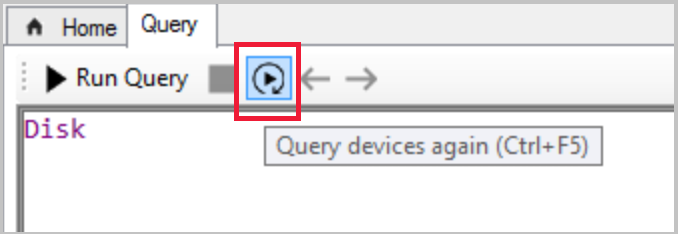
CMPivot'tan Topluluk hub'ına sorgu yayımlama
(Sürüm 2107 veya üzeri için geçerlidir)
Sürüm 2107'den başlayarak, cmpivot sorgusunu doğrudan CMPivot penceresinden Topluluk hub'ına yayımlayabilirsiniz. Sorgularınızı doğrudan CMPivot aracılığıyla göndermek Topluluk hub'ına katkıda bulunmayı kolaylaştırır.
CMPivot ve Topluluk hub'ına katkıda bulunmak için aşağıdaki gereksinimlere ihtiyacınız olacaktır:
- Tüm CMPivot önkoşullarını ve izinlerini karşılayın
-
Community hub'ı etkinleştirin.
- Gerekirse, Configuration Manager konsolu bildiriminden Microsoft Edge WebView2 uzantısını yükleyin.
-
Topluluk hub'ına katılmış bir GitHub hesabı
- E-postada gönderilen daveti kabul etmeniz gerekir, aksi takdirde içerik katkıda bulunamazsınız.
Varlıklar ve Uyumluluk çalışma alanına gidin ve Cihaz Koleksiyonları düğümünü seçin.
Bir hedef koleksiyon, hedef cihaz veya cihaz grubu seçin ve ardından aracı başlatmak için şeritte CmPivot'ı Başlat'ı seçin.
CMPivot penceresinden menüden Topluluk hub'ı simgesini seçin.

Oturum aç'ı seçin ve GitHub'da oturum açın.
Bir CMPivot sorgusu oluşturun ve sorguyu çalıştır'ı seçerek beklendiği gibi çalıştığını doğrulayın.
- İsteğe bağlı olarak, daha önce oluşturduğunuz bir sorguyu kullanmak üzere sık kullanılanlar listenize erişmek için klasör simgesini seçin.
Sorgunuzu göndermeye hazır olduğunuzda CMPivot'un Topluluk hub'ı penceresinin üst kısmındaki Yayımla bağlantısını seçin.
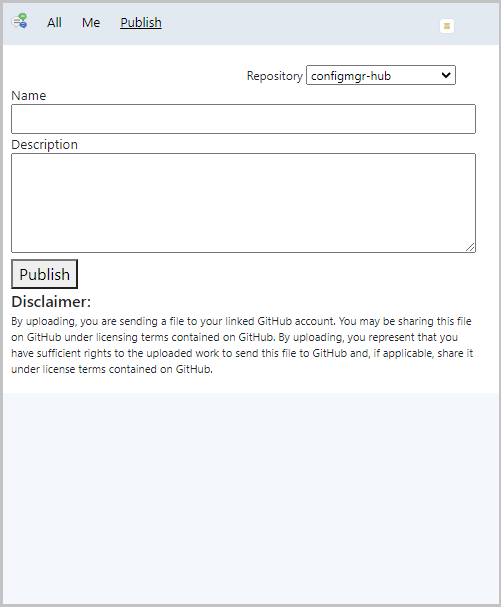
Sorgunuza Bir Ad ve Açıklama verin, ardından Yayımla düğmesini seçerek sorgunuzu Topluluk hub'ına gönderin.
Katkı tamamlandıktan sonra, sorgunuza istediğiniz zaman Ben sekmesinden erişebilirsiniz.
GitHub çekme isteğini (PR) görüntülemek için adresine https://github.com/Microsoft/configmgr-hub/pullsgidin. Çekme isteği bağlantısına Topluluk hub'ı düğümündeki Hub'ınız sayfasından da erişebilirsiniz.
- PR'ler doğrudan GitHub deposuna gönderilmemelidir.
Not
- Şu anda, CMPivot aracılığıyla bir sorgu yayımladığınızda, sorguyu yayımladıktan sonra düzenleyemez veya silemezsiniz.
- Topluluk hub'ı yalnızca Configuration Manager konsolundan çalıştırdığınızda CMPivot'ta kullanılabilir. Topluluk hub'ı tek başına CMPivot'tan kullanılamaz.
CMPivot için örnek senaryolar
Aşağıdaki bölümlerde ortamınızda CMPivot'ı nasıl kullanabileceğinize ilişkin örnekler verilmiştir:
Örnek 1: Çalışan bir hizmeti durdurma
Güvenlik yöneticiniz, muhasebe departmanındaki tüm cihazlarda Bilgisayar Tarayıcısı hizmetini mümkün olan en kısa sürede durdurmanızı ve devre dışı bırakmanızı ister. Muhasebedeki tüm cihazlar için bir koleksiyonda CMPivot'ı başlatır ve Hizmet varlığında Tümünü sorgula'yı seçersiniz.
Service
Sonuçlar göründüğünde Ad sütununa sağ tıklayıp Gruplandır'ı seçersiniz.
Service | summarize dcount( Device ) by Name
Tarayıcı hizmetinin satırında, dcount_ sütununda köprülenmiş sayıyı seçersiniz.
Service | where (Name == 'Browser') | summarize count() by Device
Tüm cihazları birden çok kez seçer, seçime sağ tıklar ve Betiği Çalıştır'ı seçersiniz. Bu eylem, bir hizmeti durdurmak ve devre dışı bırakmak için var olan bir betiği çalıştırdığınız Betiği Çalıştır sihirbazını başlatır. CMPivot ile tüm etkin bilgisayarlar için güvenlik olayına hızla yanıt verir ve sonuçları Betik Çalıştırma sihirbazında görüntülersiniz. Ardından, gelecekte etkin hale gelen koleksiyondaki diğer bilgisayarları düzeltmek için bir yapılandırma temeli oluşturmak için izleme yapın.
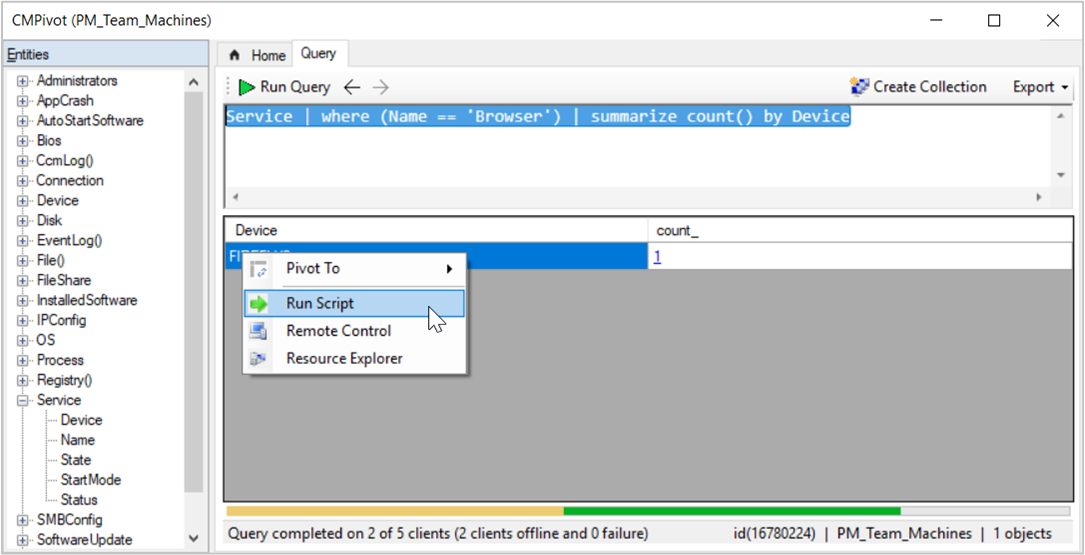
Örnek 2: Uygulama hatalarını proaktif olarak çözme
operasyonel bakım konusunda proaktif olmak için, haftada bir kez yönettiğiniz bir sunucu koleksiyonunda CMPivot çalıştırır ve AppCrash varlığında tümünü sorgula'yı seçersiniz. FileName sütununa sağ tıklayıp Artan Düzende Sırala'yı seçersiniz. Bir cihaz, her gün yaklaşık 03:00 zaman damgasına sahip sqlsqm.exe için yedi sonuç döndürür. Satırlardan birinde dosya adını seçin, sağ tıklayın ve Bing It'yi seçin. Web tarayıcısında arama sonuçlarına göz atarken, daha fazla bilgi ve çözüm içeren bu soruna yönelik bir Microsoft destek makalesi bulursunuz.
Örnek 3: BIOS sürümü
Kurgusal yürütme tarafı kanal güvenlik açıklarını azaltmak için gereksinimlerden biri sistem BIOS'unu güncelleştirmektir. BIOS varlığı için bir sorguyla başlarsınız. Ardından Version özelliğine göre gruplandıracaksınız. Ardından "LENOVO - 1140" gibi belirli bir değere sağ tıklayın ve Cihazları göster'i seçin.
Bios | summarize countif( (Version == 'LENOVO - 1140') ) by Device | where (countif_ > 0)
Örnek 4: Boş disk alanı
Büyük bir dosyayı geçici olarak bir ağ dosya sunucusunda depolamanız gerekir, ancak hangisinin yeterli kapasiteye sahip olduğundan emin değilsiniz. CmPivot'ı bir dosya sunucuları koleksiyonunda başlatın ve Disk varlığını sorgula. Gerçek zamanlı depolama verilerine sahip etkin sunucuların listesini hızlı bir şekilde döndürmek için CMPivot sorgusunu değiştirin:
Disk | where (Description == 'Local Fixed Disk') | where isnotnull( FreeSpace ) | order by FreeSpace asc
Tek başına CMPivot
CMPivot'u tek başına bir uygulama olarak kullanabilirsiniz. CMPivot tek başına yalnızca İngilizce kullanılabilir. Ortamınızdaki cihazların gerçek zamanlı durumunu görüntülemek için CMPivot'u Configuration Manager konsolunun dışında çalıştırın. Bu değişiklik, önce konsolu yüklemeden bir cihazda CMPivot kullanmanızı sağlar.
CMPivot'un gücünü, konsolu bilgisayarlarında yüklü olmayan yardım masası veya güvenlik yöneticileri gibi diğer kişilerle paylaşabilirsiniz. Bu diğer kişilikler, Configuration Manager geleneksel olarak kullandıkları diğer araçlarla birlikte sorgulamak için CMPivot kullanabilir. Bu zengin yönetim verilerini paylaşarak, roller arasında geçiş yapılan iş sorunlarını proaktif olarak çözmek için birlikte çalışabilirsiniz.
CMPivot'u tek başına yükleme
CMPivot'u çalıştırmak için gereken izinleri ayarlayın. Daha fazla bilgi için bkz. önkoşullar. İzinler kullanıcıya uygunsa Güvenlik Yöneticisi rolünü de kullanabilirsiniz.
CMPivot uygulama yükleyicisini aşağıdaki yolda bulun:
<site install path>\tools\CMPivot\CMPivot.msi. Bu yoldan çalıştırabilir veya başka bir konuma kopyalayabilirsiniz.CMPivot tek başına uygulamasını çalıştırdığınızda bir siteye bağlanmanız istenir. Yönetim Merkezi veya birincil site sunucusunun tam etki alanı adını veya bilgisayar adını belirtin.
- CMPivot'u tek başına her açtığınızda bir site sunucusuna bağlanmanız istenir.
CMPivot'u çalıştırmak istediğiniz koleksiyona gidin ve sorgunuzu çalıştırın.
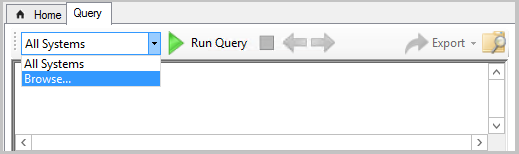
Not
- Komut Dosyalarını Çalıştır, Kaynak Gezgini ve web araması gibi sağ tıklama eylemleri tek başına CMPivot'ta kullanılamaz. CMPivot tek başına birincil kullanımı, Configuration Manager altyapısından bağımsız olarak sorgulamadır. Güvenlik yöneticilerine yardımcı olmak için tek başına CMPivot, Microsoft Defender Güvenlik Merkezi bağlanma özelliğini içerir.
- Tek başına CMPivot kullanarak yerel cihaz sorgu değerlendirmesi yapabilirsiniz.
CMPivot'un içinde
CMPivot, "hızlı kanal" Configuration Manager kullanarak istemcilere sorgular gönderir. Sunucudan istemciye bu iletişim kanalı, istemci bildirim eylemleri, istemci durumu ve Endpoint Protection gibi diğer özellikler tarafından da kullanılır. İstemciler sonuçları benzer şekilde hızlı durum ileti sistemi aracılığıyla döndürür. Durum iletileri geçici olarak veritabanında depolanır. İstemci bildirimi için kullanılan bağlantı noktaları hakkında daha fazla bilgi için Bağlantı noktaları makalesine bakın.
Sorguların ve sonuçların tümü yalnızca metindir. InstallSoftware ve Process varlıkları en büyük sonuç kümelerinden bazılarını döndürür. Performans testi sırasında, bu sorgular için bir istemciden alınan en büyük durum iletisi dosya boyutu 1 KB'tan azdı. 50.000 etkin istemcisi olan büyük bir ortama ölçeklendirilen bu tek seferlik sorgu, ağ genelinde 50 MB'tan az veri oluşturur. Karşılama sayfasındaki altı çizili tüm öğeler istemci başına 1 KB'tan az bilgi döndürür.
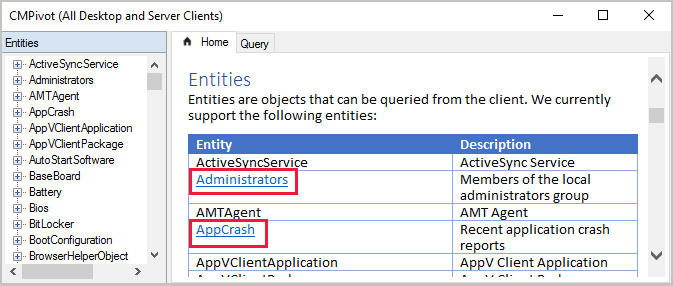
Configuration Manager 1810'dan başlayarak, CMPivot genişletilmiş donanım envanteri sınıfları da dahil olmak üzere donanım envanteri verilerini sorgulayabilir. Bu yeni varlıklar (karşılama sayfasında altı çizili olmayan varlıklar), belirli bir donanım envanteri özelliği için ne kadar veri tanımlandığına bağlı olarak çok daha büyük veri kümeleri döndürebilir. Örneğin, "InstalledExecutable" varlığı, sorguladığınız verilere bağlı olarak istemci başına birden çok MB veri döndürebilir. CMPivot kullanarak daha büyük koleksiyonlardan daha büyük donanım envanteri veri kümeleri döndürürken sistemlerinizdeki performans ve ölçeklenebilirliğe dikkat edin.
Sorgu bir saat sonra zaman aşımına uğradı. Örneğin, bir koleksiyonda 500 cihaz vardır ve istemcilerden 450'i şu anda çevrimiçi durumdadır. Bu etkin cihazlar sorguyu alır ve sonuçları hemen döndürür. CMPivot penceresini açık bırakırsanız, diğer 50 istemci çevrimiçi olurken sorguyu da alır ve sonuçları döndürür.
Günlük dosyaları
CMPivot etkileşimleri aşağıdaki günlük dosyalarına kaydedilir:
Sunucu tarafı:
- SmsProv.log
- BgbServer.log
- StateSys.log
İstemci tarafı:
- CcmNotificationAgent.log
- Scripts.log
- StateMessage.log
Daha fazla bilgi için bkz . Günlük dosyaları ve CmPivot Sorunlarını Giderme.